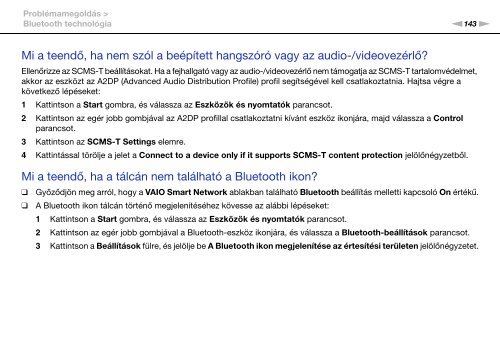Sony VPCEB4A4E - VPCEB4A4E Istruzioni per l'uso Ungherese
Sony VPCEB4A4E - VPCEB4A4E Istruzioni per l'uso Ungherese
Sony VPCEB4A4E - VPCEB4A4E Istruzioni per l'uso Ungherese
Create successful ePaper yourself
Turn your PDF publications into a flip-book with our unique Google optimized e-Paper software.
Problémamegoldás ><br />
Bluetooth technológia<br />
n143<br />
N<br />
Mi a teendő, ha nem szól a beépített hangszóró vagy az audio-/videovezérlő?<br />
Ellenőrizze az SCMS-T beállításokat. Ha a fejhallgató vagy az audio-/videovezérlő nem támogatja az SCMS-T tartalomvédelmet,<br />
akkor az eszközt az A2DP (Advanced Audio Distribution Profile) profil segítségével kell csatlakoztatnia. Hajtsa végre a<br />
következő lépéseket:<br />
1 Kattintson a Start gombra, és válassza az Eszközök és nyomtatók parancsot.<br />
2 Kattintson az egér jobb gombjával az A2DP profillal csatlakoztatni kívánt eszköz ikonjára, majd válassza a Control<br />
parancsot.<br />
3 Kattintson az SCMS-T Settings elemre.<br />
4 Kattintással törölje a jelet a Connect to a device only if it supports SCMS-T content protection jelölőnégyzetből.<br />
Mi a teendő, ha a tálcán nem található a Bluetooth ikon?<br />
❑<br />
❑<br />
Győződjön meg arról, hogy a VAIO Smart Network ablakban található Bluetooth beállítás melletti kapcsoló On értékű.<br />
A Bluetooth ikon tálcán történő megjelenítéséhez kövesse az alábbi lépéseket:<br />
1 Kattintson a Start gombra, és válassza az Eszközök és nyomtatók parancsot.<br />
2 Kattintson az egér jobb gombjával a Bluetooth-eszköz ikonjára, és válassza a Bluetooth-beállítások parancsot.<br />
3 Kattintson a Beállítások fülre, és jelölje be A Bluetooth ikon megjelenítése az értesítési területen jelölőnégyzetet.